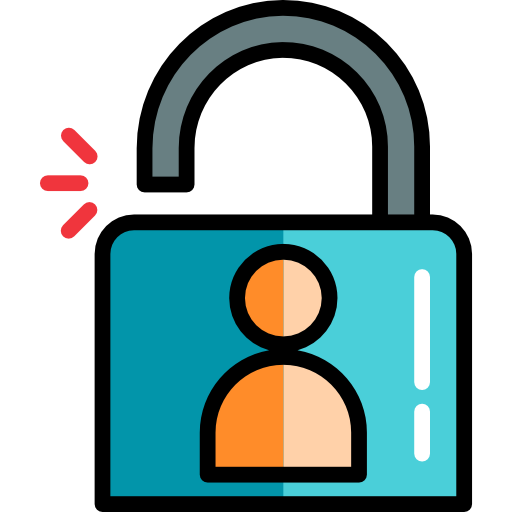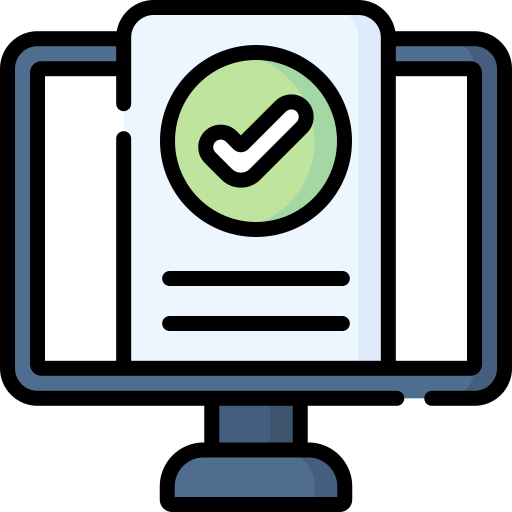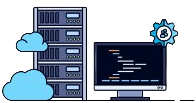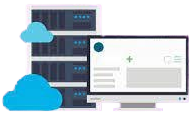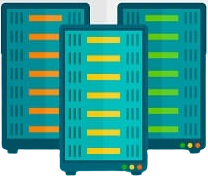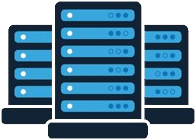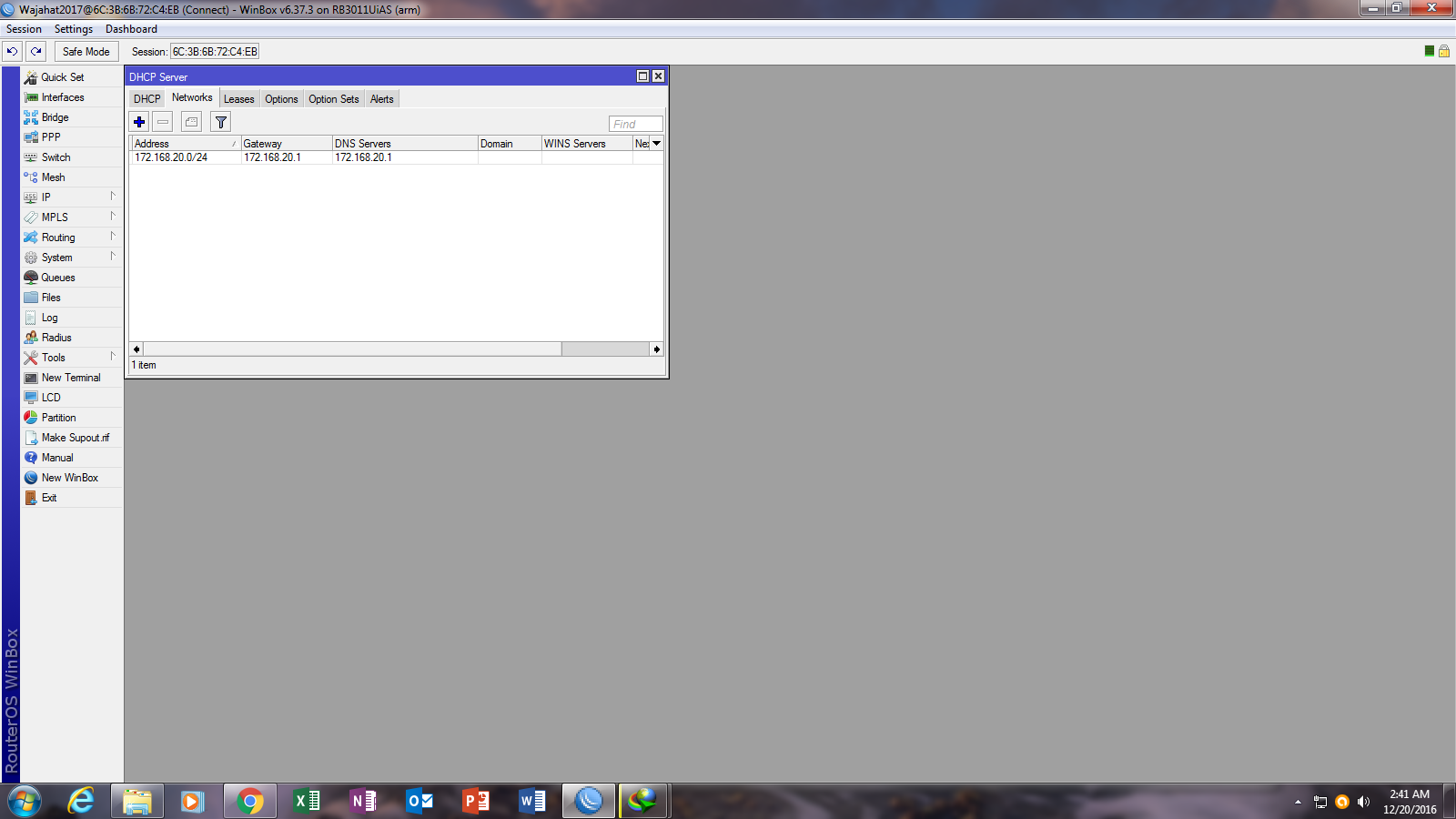Sıralı Mikrotik Router Bant Genişliği Nasıl Sınırlandırılır?
Sıralı Mikrotik Router Bant Genişliği Nasıl Sınırlandırılır?
Mikrotik sanal sunucu satın alan kişiler hakkında yazılı olmayan bir kural vardır ve o da Mikrotik’te bant genişliği yönetimi için çoğu kişinin Mikrotik sanal sunucu almasıdır. Bu amaca sahip kişiler ağ trafiğini iyi kontrol etmek ve izlemek isterler.
Mikrotik’in sahip olduğu özelliklerden biri de Queue özelliği sayesinde mümkün olan bant genişliği tüketimini yönetebilmenizdir.
Çoğu Mikrotik hosting hizmeti sağlayıcısının müşterilerine sunduğu standart yöntemlerden biri bant genişliği yönetimidir. Ama zor değil; hızlı bir şekilde öğrenebilir ve kendiniz yapabilirsiniz.
Bant genişliği kontrolü, ağ kullanıcılarının boyutunu ve indirme hızını sınırlamayı, kullanıcıların İnternete ve ağ kaynaklarına erişimini ayarlamayı ve kolayca yönetebileceğiniz çeşitli kısıtlamalar uygulamayı içerir.
Siz de tüm bunları yönetebilmek istiyorsanız Mikrotik’in sanal sunucu satın alma sayfasını ziyaret edin ve kullanıcıların aşırı bant genişliği tüketiminden kurtulun.
Gelecekte Mikrotik’te Kuyruk özelliği ile sıfırdan yüze bant genişliği yönetimi eğitimi vermek için bizimle kalın.
Mikrotik’te Bant Genişliği Nasıl Yönetilir?
Mikrotik’te bant genişliğini kontrol etmenin iki yolu vardır:
Basit Kuyruk: Her kullanıcı için yükleme ve indirme bant genişliği kullanımını ayarlamak üzere küçük ve orta ölçekli ağlara uygulanan bant genişliği yönetimini gerçekleştirmenin en basit yolu.
Kuyruk Ağacı: Basit Kuyruğa benzer ancak daha karmaşıktır ve bant genişliğine dayalı grupları hiyerarşik olarak bile sınırlayabilir. Queue Tree’yi kullanmak istiyorsanız, bu özelliği Firewall Mangle’da etkinleştirmemiz gerekiyor.
Dikkatli olun Simple Queue’de Queue işlemi sıralıdır ve hatta aynı IP aralığında grup olarak kullanılmaları durumunda yapmış olduğunuz ayarların doğru çalışmama ihtimali vardır, bu sebeple internet trafik kontrolü, kesin olmak gerekirse, Basit Kuyrukları IP adreslerinde ayrı ayrı tanımlamanız gerekir.
Aşağıda, her birini ayrıntılı olarak öğreteceğiz ve size ne yapmanız gerektiğini söyleyeceğiz.
Kuyruk özelliği ile Mikrotik’te bant genişliği nasıl yönetilir?
Bu sefer başlamak için, proxy’si olan tüm kullanıcılar için bant genişliğini sınırlamaya çalışacağız. Lütfen açın ve Winbox Kuyrukları menüsünü seçin; resimde gösterildiği gibi aşağıdakileri göreceksiniz.
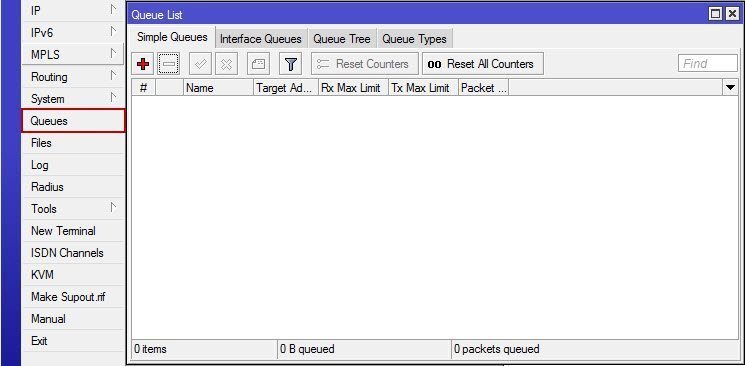
ISP’nizin bant genişliği 1 Mbps ise, bant genişliği sınırı 1 Mbps’den az veya eşit olacaktır.
Bunun gibi yeni bir basit Kuyruk eklemek için + düğmesine tıklayın:
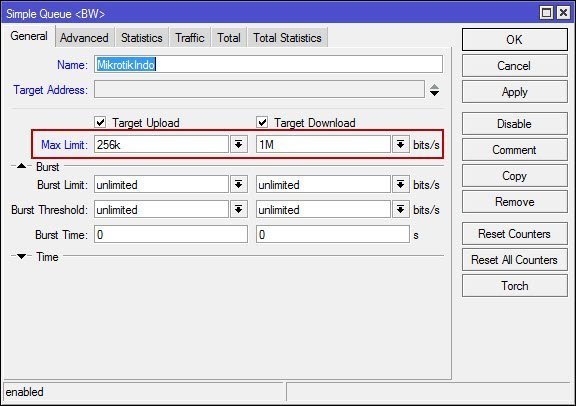
Basit Kuyruk penceresinde birkaç sekme vardır, ancak biz yalnızca Genel sekmesini ve Gelişmiş bölümünü kullanacağız.
Genel sekmesi
Genel sekmesinde, birkaç seçenek etkinleştirilebilir. Hedef adresi ve Maksimum Limiti kullanmayı dikkatlice düşünmeliyiz.
Hedef Adres
Hedef adresi, bant genişliğini sınırlamak istediğiniz belirli bir IP adresine ayarlayabilirsiniz, örneğin 192.168.100.0/24. Yukarıdaki görüntüden, hedef adresin boş olduğu görülebilir; bu, yapılandırılan bant genişliği sınırının tüm IP adreslerine uygulandığı anlamına gelir.
Maksimum Sınır
Maks Limit, bir kullanıcının edinebileceği maksimum bant genişliği tahsisidir ve genellikle başka bir kullanıcı bant genişliği tahsisini tekrar kullanmazsa kullanıcı tarafından yeniden alınır. Bu özelliği etkinleştirmek için Hedef Yükleme ve Hedef İndirme’yi işaretlemeyi unutmayın; Max Limit’te büyük bir bant genişliği limiti seçin.
Örneğin, 256 kbps yükleyin ve 1 Mbps indirin.
Karşıya yüklemeler için bant genişliği sınırı, indirmelerden daha düşüktür; Çünkü genellikle yükleme yerine kullanıcı indirmeleri (tarama, müzik indirme, dosya vb.) Dilediğiniz gibi seçebilirsiniz.
Basit Kuyruğun ne zaman ve ne kadar süreyle çalışmaya başlayacağını belirlemek için Zaman seçeneğini de seçebilirsiniz.
Gelişmiş sekme
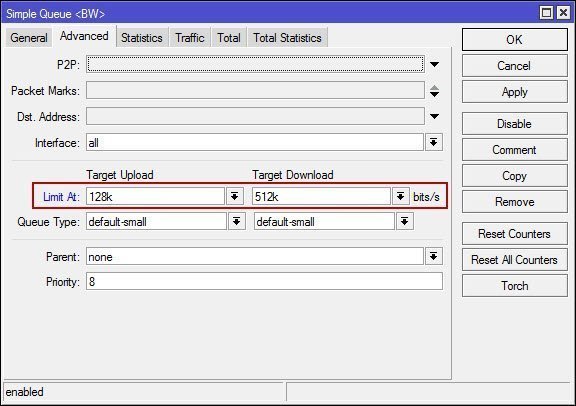
Dikkat edilmesi gereken şeyler hakkında Gelişmiş sekmesinde ve Arayüzde Sınırla seçeneği.
Arayüz
Bant genişliğini sınırlamak istediğiniz arabirimi seçin, örneğin, kablosuz İnternet bağlantılarını sınırlamak için wlan1 arabirimi. Herkes için bant genişliğini sınırlamak istiyorsanız Tümü’nü seçin.
Sınırda
Limit’te, bant genişliği tahsisi, ağ trafiği yoğunsa kullanıcının alabileceği bir işlemdir.
Herhangi bir kötü ağ durumunda, kullanıcı bu değerde Limit altında bant genişliği tahsisine sahip olmayacaktır.
Bu nedenle, bu sınırlama kullanıcının elde edebileceği en düşük bant genişliğindedir. Örneğin, 128 kbps yükleyin ve 512 kbps indirin.
Her kullanıcı internet bağlantısını kullanıyorsa ve ağ koşulları meşgulse, her kullanıcı 128 kbps bant genişliği, 512 kbps alır. Bir veya daha fazla kullanıcı bağlantıyı kullanmıyorsa, bağlı kullanıcılara bant genişliği bağlantısı verilir. Ve bağlantıyı yalnızca bir kullanıcı kullanırsa, kullanıcı maksimum 256 kbps, 1 Mbps bant genişliği alır. Kuyruk listesinde görünen Basit Kuyruğu eklemek için Tamam’a tıklayın.
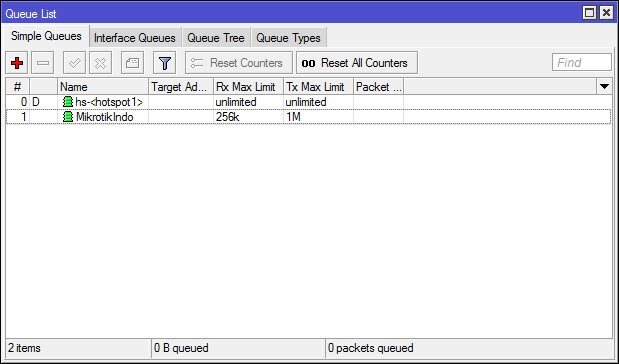
Mikrotik‘te bant genişliği yönetimi
Konfigürasyonu zevkinize göre ayarlayabilirsiniz. Basit Kuyruğu kendiniz kurun.
Çözüm
Bu yazımızda sizlere Mikrotik’te Queue özelliğini kullanarak bant genişliğini nasıl yöneteceğinizi öğrettik. Burada her şeyi istediğiniz gibi ayarlamakta özgürsünüz. Seçim senin; Kes ve dik! Bu makale hakkında herhangi bir sorunuz varsa, en kısa sürede cevaplayabilmemiz için yorumlar bölümünde bize sorabilirsiniz.
Sıkça Sorulan Sorular:
Bahsedilen tüm adımları geçtim, ancak bant genişliği hala ücretsiz ve herhangi bir sınır yok. Ne yapmalıyım?
Güvenlik duvarında FastTrack’i devre dışı bırakın; Sorununuz hala çözülmediyse destek birimi ile iletişime geçebilirsiniz.
Mikrotik’te bant genişliğini yönetmek için programlama bilgisine ihtiyacımız var mı?
Hayır, burada belirtilen adımları takip ederek Mikrotik’e gerekli kısıtlamayı uygulayabilirsiniz.